Spuštění nebo zastavení instance služby Azure Spring Apps
Poznámka:
Azure Spring Apps je nový název služby Azure Spring Cloud. Přestože má služba nový název, na některých místech uvidíte starý název, protože pracujeme na aktualizaci prostředků, jako jsou snímky obrazovky, videa a diagramy.
Tento článek se vztahuje na:❌ Využití standardu a vyhrazené (Preview) ✔️ Basic/Standard ✔️ Enterprise
V tomto článku se dozvíte, jak spustit nebo zastavit instanci služby Azure Spring Apps.
Vaše aplikace spuštěné v Azure Spring Apps nemusí běžet nepřetržitě. Aplikace například nemusí běžet nepřetržitě, pokud máte instanci služby, která se používá jenom během pracovní doby. Někdy může docházet k nečinné službě Azure Spring Apps a spouštění pouze systémových komponent.
Aktivní stopy azure Spring Apps můžete snížit snížením spuštěných instancí, což snižuje náklady na výpočetní prostředky. Další informace najdete v tématu Spuštění, zastavení a odstranění aplikace v Azure Spring Apps a škálování aplikace v Azure Spring Apps.
Pokud chcete snížit náklady, můžete úplně zastavit instanci služby Azure Spring Apps. Všechny uživatelské aplikace a systémové komponenty jsou zastaveny. Všechny objekty a nastavení sítě se ale uloží, abyste mohli restartovat instanci služby a vyzvednout přímo tam, kde jste skončili.
Omezení
Možnost zastavit a spustit instanci služby Azure Spring Apps má následující omezení:
- Instanci služby Azure Spring Apps můžete zastavit a spustit, abyste ušetřili náklady. Neměli byste ale zastavit a spustit spuštěnou instanci pro obnovení služby – například obnovení z neplatné konfigurace virtuální sítě.
- Stav zastavené instance služby Azure Spring Apps se zachová po dobu až 90 dnů. Pokud je cluster zastavený déle než 90 dní, nemůžete obnovit stav clusteru.
- Můžete spustit, zobrazit nebo odstranit pouze zastavenou instanci služby Azure Spring Apps. Před provedením jakékoli operace aktualizace, například vytvoření nebo škálování aplikace, musíte spustit instanci služby.
- Pokud se instance služby Azure Spring Apps zastavila nebo úspěšně spustila, musíte počkat aspoň 30 minut, než se instance spustí nebo znovu zastaví. Pokud ale vaše poslední operace selhala, můžete zkusit znovu spustit nebo zastavit, aniž byste museli čekat.
- U instancí virtuální sítě může operace spuštění selhat kvůli neplatným konfiguracím virtuální sítě. Další informace najdete v tématu Odpovědnost zákazníka za spouštění azure Spring Apps ve virtuální síti.
Požadavky
- Existující instance služby v Azure Spring Apps Pokud chcete vytvořit novou instanci služby, přečtěte si článek Rychlý start: Zřízení instance služby Azure Spring Apps.
- (Volitelné) Azure CLI verze 2.45.0 nebo novější
Zastavení spuštěné instance
Na webu Azure Portal pomocí následujících kroků zastavte spuštěnou instanci Azure Spring Apps:
Přejděte na stránku přehledu služby Azure Spring Apps.
Výběrem možnosti Zastavit zastavíte spuštěnou instanci.
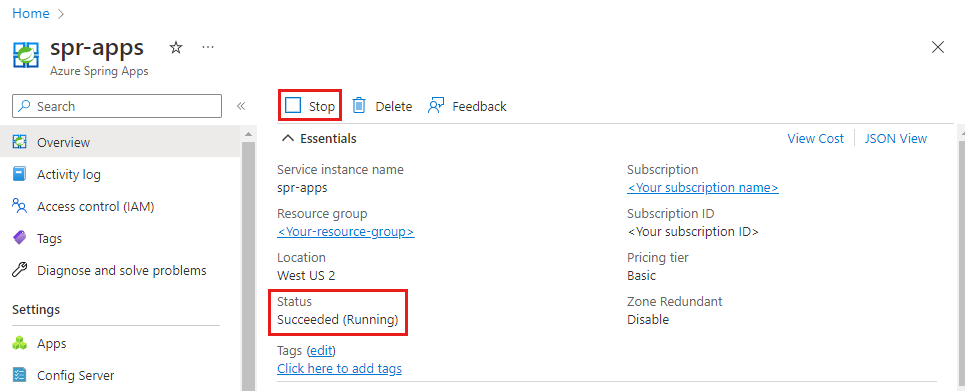
Po zastavení instance se ve stavu Úspěch (Zastaveno) zobrazí.
Spuštění zastavené instance
Na webu Azure Portal pomocí následujících kroků spusťte zastavenou instanci Azure Spring Apps:
Přejděte na stránku s přehledem služby Azure Spring Apps.
Vyberte Start a spusťte zastavenou instanci.
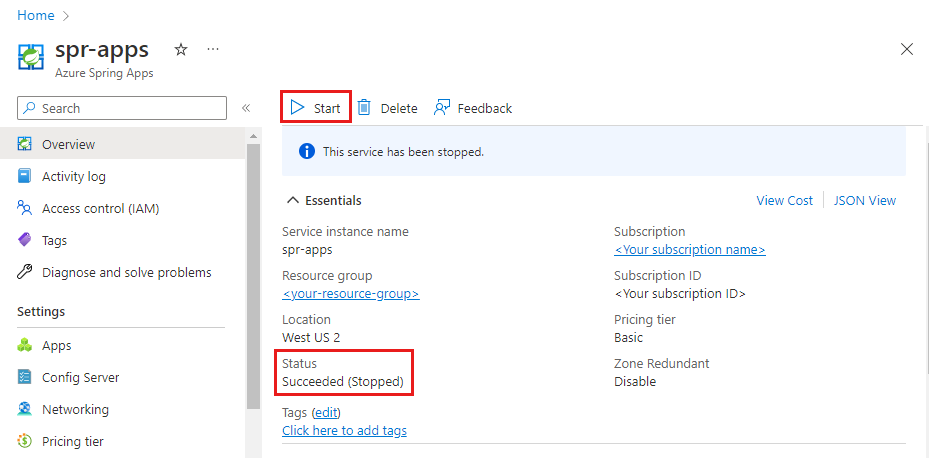
Po spuštění instance se ve stavu Úspěch (Spuštěno) zobrazí.
Řešení potíží se selháním zřizování prostředků během spouštění
Při spuštění instance služby se může zobrazit chybová zpráva, i když je Succeeded.ProvisioningState Tato chybová zpráva vám pomůže identifikovat prostředky, které se nepodařilo spustit, nebo nastavení, která nebyla použita.
Může se zobrazit chybová zpráva podobná následujícímu příkladu: Failed to start the following resource(s) or apply setting(s): [<failed resource list>]. Please check and update them accordingly.
Následující seznam popisuje některé běžné akce, které můžete provést při zotavení z těchto selhání:
- Identifikujte neúspěšné prostředky: Informace o prostředcích, které se nepodařilo spustit, nebo nastavení, která se nepodařilo použít, najdete
<failed resource list>v části chybové zprávy. - Prozkoumání a zmírnění: Prozkoumejte každý uvedený prostředek, zkontrolujte protokoly selhání, pokud jsou k dispozici, a proveďte potřebná zmírnění rizik. Tato omezení rizik mohou zahrnovat aktualizaci konkrétních prostředků, které se nepodařilo spustit nebo znovu použít ovlivněná nastavení.